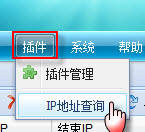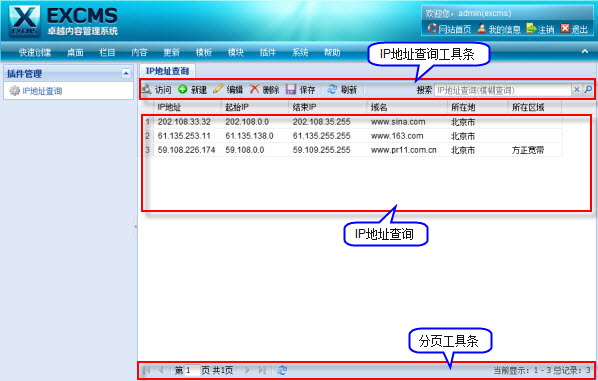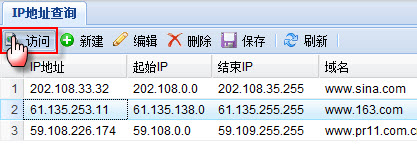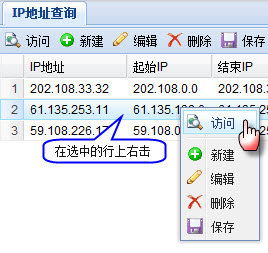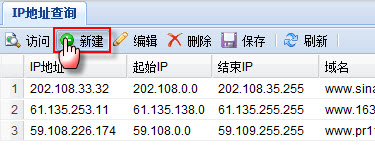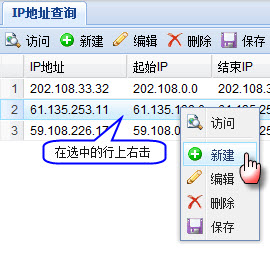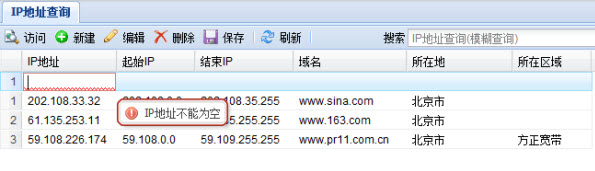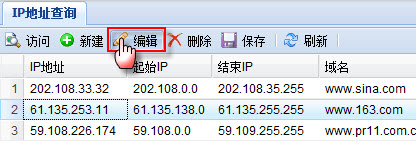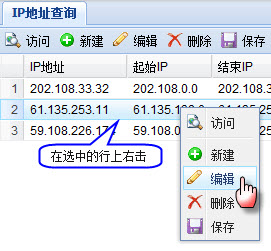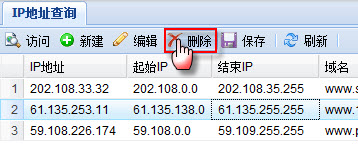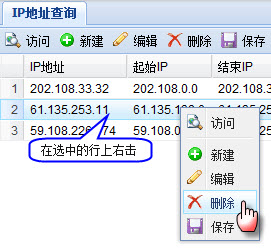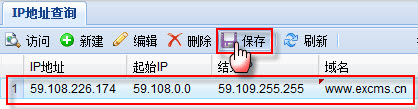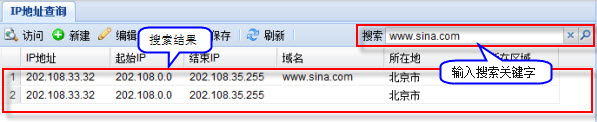EXCMS后台 IP地址查询插件
来自站长百科
导航:返回上一页
EXCMS后台插件操作,“IP地址查询”:
- 操作步骤:在后台管理菜单栏上点击【插件】菜单,然后点击【IP地址查询】菜单即可。
- 详细说明:在后台管理菜单栏上点击【插件】菜单,选择【IP地址查询】, 进入IP地址查询管理页面。如下图所示
访问IP地址[ ]
- 功能说明:浏览IP所对应该的站点。
- 操作步骤:访问IP地址有二种操作方法
- 方法一:在后台管理菜单栏上点击【插件】菜单,然后点击【IP地址查询】进入IP地址查询管理列表。在IP地址查询管理列表中的选择一行,在工具栏上点击【访问】按钮即可。
- 方法二:在后台管理菜单栏上点击【插件】菜单,然后点击【IP地址查询】进入IP地址查询管理列表。在IP地址查询列表中的选择一行,在选中的行上右击,弹出右键菜单,点击【访问】菜单即可。
新建IP地址[ ]
- 功能说明:新建IP地址,此功能并没有对数据进行保存,必须与保存动作一起使用。
- 操作步骤:新建IP地址有二种操作方法
- 方法一:在后台管理菜单栏上点击【插件】菜单,然后点击【IP地址查询】进入IP地址查询管理列表。在IP地址查询管理的工具栏上点击【新建】按钮即可。
- 方法二:在后台管理菜单栏上点击【插件】菜单,然后点击【IP地址查询】进入IP地址查询管理列表。在IP地址查询列表中的选择一行,在选中的行上右击,弹出右键菜单,点击【新建】菜单即可。
- 详细说明:在IP地址查询管理的工具栏上点击【新建】按钮。如下图
| 名称 | 缺省值 | 是否必填 | 描述 |
|---|---|---|---|
| IP地址 | 空 | 是 | 网站的IP地址,是用四个0到255中数字中间用点连接起的来字符串。 |
| 起始IP | 空 | 否 | 所在的IP地址段开始地址。 |
| 结束IP | 空 | 否 | 所在的IP地址段结束地址。 |
| 域名 | 空 | 否 | 网站域名。 |
| 所在地 | 空 | 否 | 网站服务器所在地。 |
| 所在区域 | 空 | 否 | 网站服务器所在区域。 |
填写好相关数据后,点工具栏上【保存】按钮即可。
编辑IP地址[ ]
- 功能说明:编辑IP地址,此功能并没有对数据进行保存,必须与保存动作一起使用。
- 操作步骤:编辑IP地址有二种操作方法
- 方法一:在后台管理菜单栏上点击【插件】菜单,然后点击【IP地址查询】进入IP地址查询管理列表。在IP地址查询管理列表中的选择一行,然后在 IP地址查询管理的工具栏上点击【编辑】按钮即可。
- 方法二:在后台管理菜单栏上点击【插件】菜单,然后点击【IP地址查询】进入IP地址查询管理列表。在IP地址查询管理列表中的选择一行,在选中的行上右击,弹出右键菜单,点击【编辑】菜单即可。
- 详细说明:在IP地址查询管理列表中选择一行,然后点工具栏上的【编辑】按钮,编辑IP地址查询具体操作请参照是上述“新建IP地址查询”版内容。
删除IP地址[ ]
- 功能说明:删除当前选中的IP地址。
- 操作步骤:删除IP地址有二种操作方法
- 方法一:在后台管理菜单栏上点击【插件】菜单,然后点击【IP地址查询】进入IP地址查询管理列表。在IP地址查询管理列表中的选择一行或多行,然后在IP地址查询管理的工具栏上点击【删除】按钮,弹出确认删除对话框,点击【YES】即可。
- 方法二:在后台管理菜单栏上点击【插件】菜单,然后点击【IP地址查询】进入IP地址查询管理列表。在IP地址查询管理列表中的选择一行或多行,在选中的行上右击,弹出右键菜单,点击【删除】菜单,弹出确认删除对话框,点击【YES】即可。
保存IP地址查询[ ]
- 功能说明:保存当前新建或修改过的IP地址查询。
- 操作步骤:在后台管理菜单栏上点击【插件】菜单,然后点击【IP地址查询】进入IP地址查询管理列表。然后在 IP地址查询管理的工具栏上点击【保存】按钮即可。
IP地址查询保存必须与新建和编辑配合使用,新建和编辑过的数据会在IP地址查询列的左上角有一个红色的三角形,表示已经修改过,点击【保存】将数据保存到服务器。
搜索IP地址[ ]
- 功能说明:根据输入IP地址或域名查询数据。
- 操作步骤:在后台管理菜单栏上点击【插件】菜单,然后点击【IP地址查询】进入IP地址查询管理列表。在搜索工具条上输入关键字,点击【放大】或直接按回车键即可,取消搜索点击【关闭】。